Toon Boom Harmony Premium是一款专业的动画制作工具。动画制作软件中的佼佼者Toon Boom Harmony Premium。它可以为用户提供一个自由设计动画的平台,并支持2D / 3D功能的集成。将3D元素与2D角色集成在一起时,可以在程序中直接对3D模型及其各个部分进行动画处理。支持效果和合成,无缝添加特殊效果,摄像机角度和合成场景,为角色添加音量和灯光效果,并具有可以动画化的自动色调和高光;该软件提供了业界领先的触控笔响应能力,并且稳定性线比以往任何时候都更加平滑,现在触控笔的压力响应以及倾斜和角度响应,用户可以使用该程序随时掌握新的标尺并进行指导,可以使绘图精度简单,提供了新的绘图尺,支持3、4、5点弯曲的透视导轨(Curve)和等轴测透视图;用户可以通过该程序为您设计的动画增添生气。强大的自由变形器和抽水主控制器可以使您的动画更加逼真;该程序支持可堆叠的主控制器,提供显示主控制器功能和微移功能等;和声允许您使用相同的工具来创建艺术品,制作动画,添加特殊效果和声音,执行合成和最终制作,并利用您的创造力,工具的灵活性和功能性与流畅性使您能够以传统动画的质量进行创作;功能强大且实用,需要它的用户可以下载体验。
安装步骤:
1.需要它的用户可以单击本网站提供的下载路径来下载相应的程序安装包
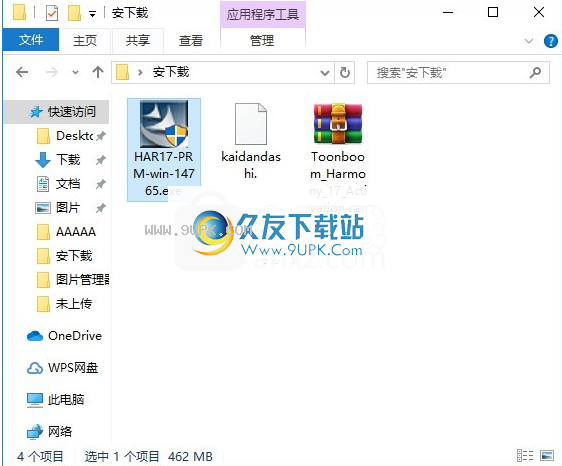
2.通过解压缩功能打开压缩包,找到主程序,双击要安装的主程序,单击下一步
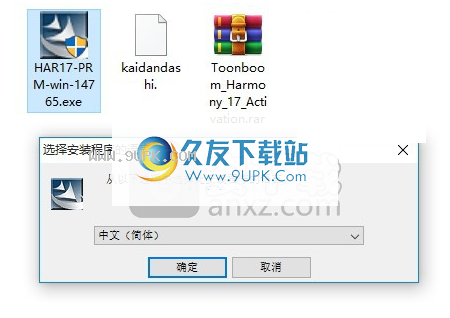
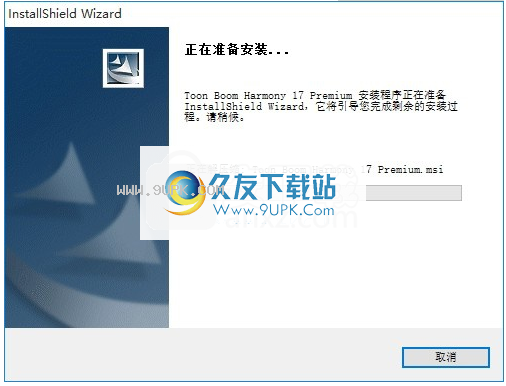
3.您需要完全同意上述协议的所有条款,然后才能继续安装该应用程序。如果没有异议,请点击“同意”按钮
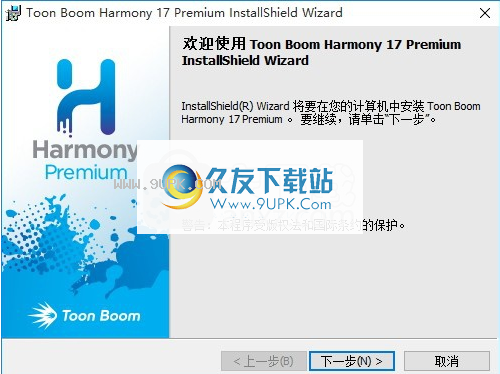

4.用户可以根据需要单击浏览按钮更改应用程序的安装路径。
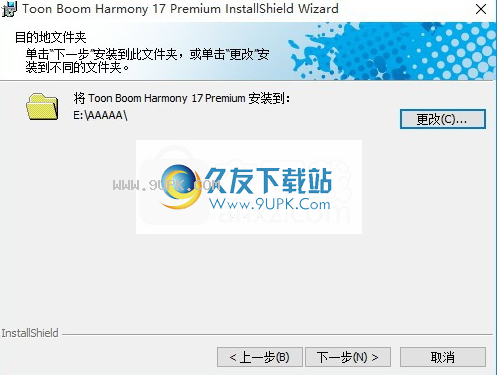
5.现在可以安装主程序了。单击“安装”按钮开始安装,或单击“上一步”按钮重新输入安装信息
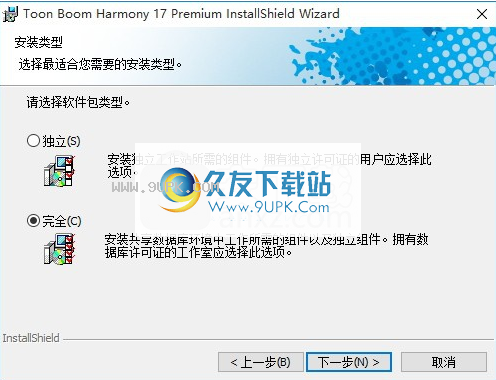
6.等待应用程序安装进度栏完成加载,需要等待一段时间
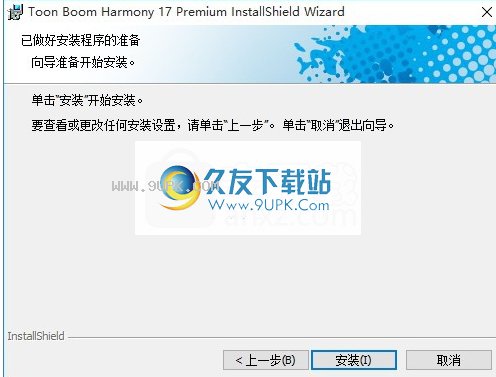
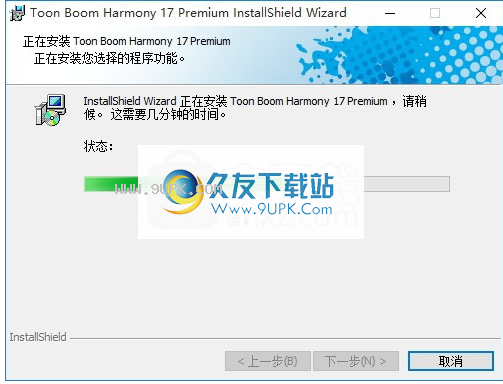
7.按照提示单击“安装”,弹出程序安装完成界面,单击“完成”按钮
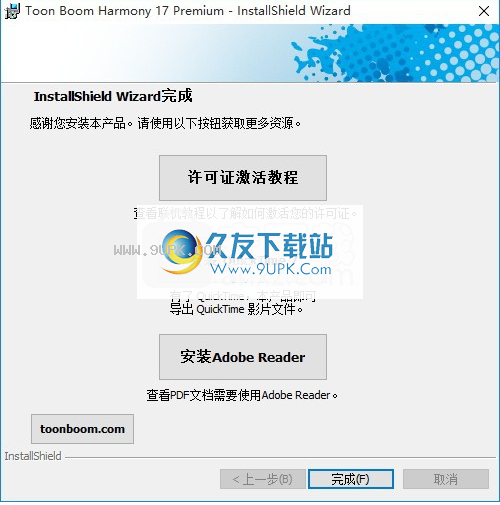
软件功能:
1.闪烁
具有无限艺术潜力的革命性矢量/位图绘制技术。
2.调板和绘画
先进的调色板可以有效地控制每一帧的纹理和颜色。
3.传统无纸化动画
访问传统的逐帧动画的完整工具集。
4.2D / 3D集成
将3D元素与2D角色集成在一起时,您可以在Harmony Premium中直接对3D模型及其各个部分进行动画处理,以实现更具创意的控制。
5.变形者
强大的工具,可以创建从橡胶软管到手绘外观的动画剪辑。
6.剪裁动画
使用专业工具来构建简单到高级的钻机。在为复杂装备制作动画时,主控制器可以节省时间。
7.效果与综合
无缝添加特殊效果,相机角度和合成场景。使用自动色调和动画高光为角色增加音量和灯光效果。
破解方法:
1.安装程序后,打开安装包,单击破解的程序以安装Toonboom_Harmony_17_Crack_Activation.exe
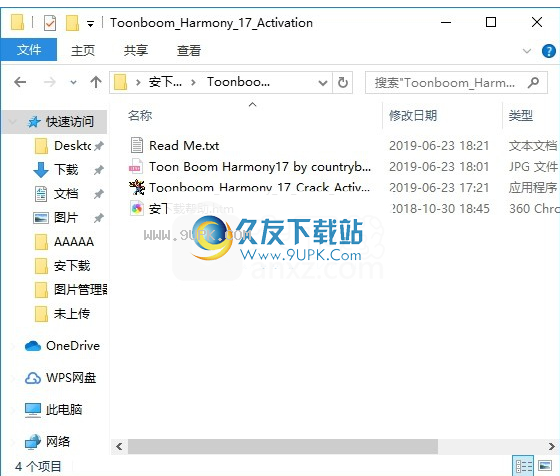
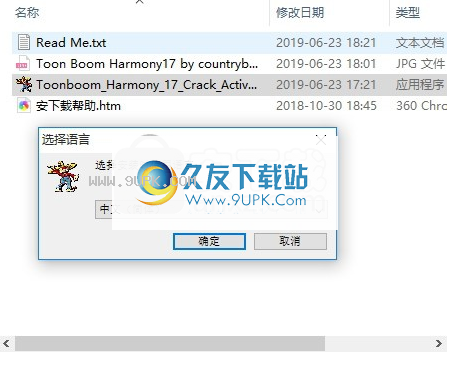
2.整个申请过程相似到上面,弹出以下界面,输入安装密钥:countryboy进行安装
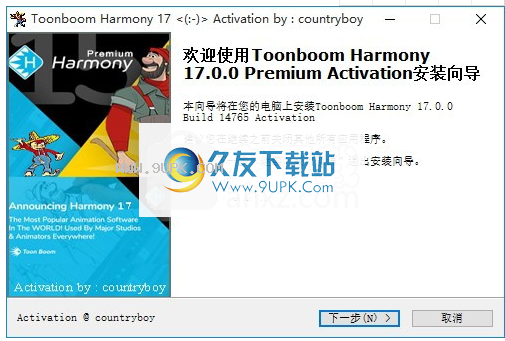
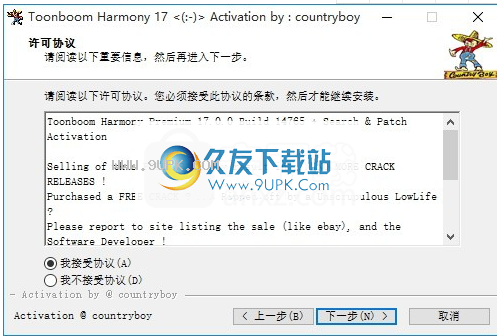
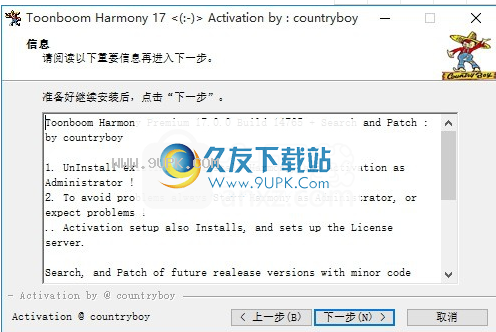
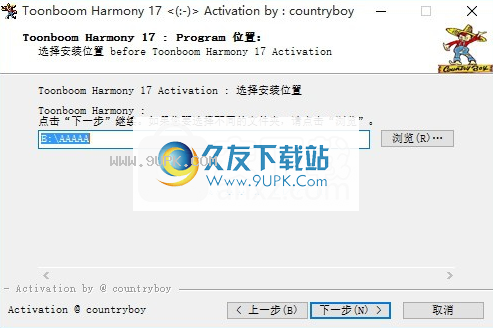
3.按照提示单击“安装”,弹出程序安装完成界面,单击“完成”按钮
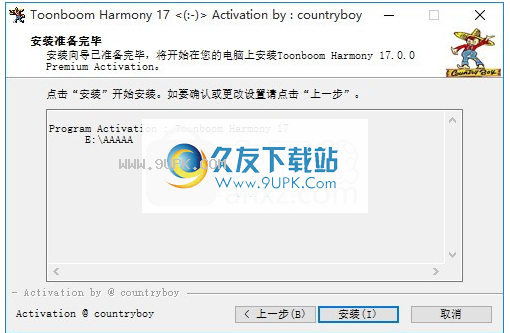
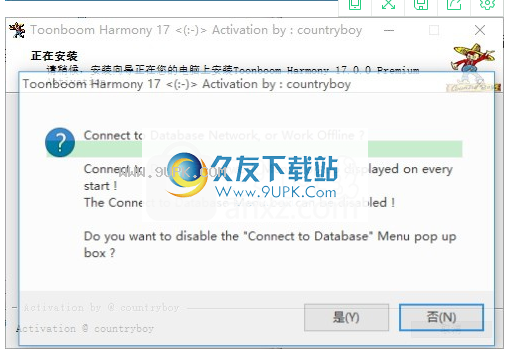
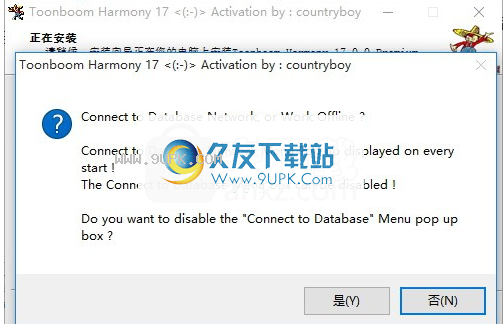
4.安装破解程序后,您需要在运行该程序时以管理员身份打开它。某些用户可能会直接打开它。如果您无法打开它,请使用管理员

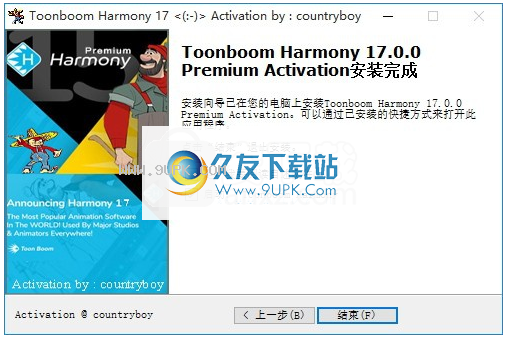
软件特色:
1.根据您的条件展现您的创造力
2.工具的灵活性,功能性和流动性使您可以创建传统动画的质量
3.从绘图到最终制作的高效动画集成工具
4.节省成本和时间
5.使用由领先的动画工作室选择并制定标准的数字解决方案
6.导出到游戏引擎
为您的游戏创建2D动画,该动画重量轻且与Unity等游戏引擎兼容。
7.管道整合
Harmony旨在在生产过程中与其他软件集成。导入多层PSD和PSB文件,Illustrator,PDF,位图和音频。
使用说明:
和谐开始后,将出现“欢迎”界面,您可以在其中:创建场景

选择新场景的分辨率,管理场景分辨率预设,快速打开最近打开的场景,浏览并打开创建的场景。在网上观看Harmony的视频教程。
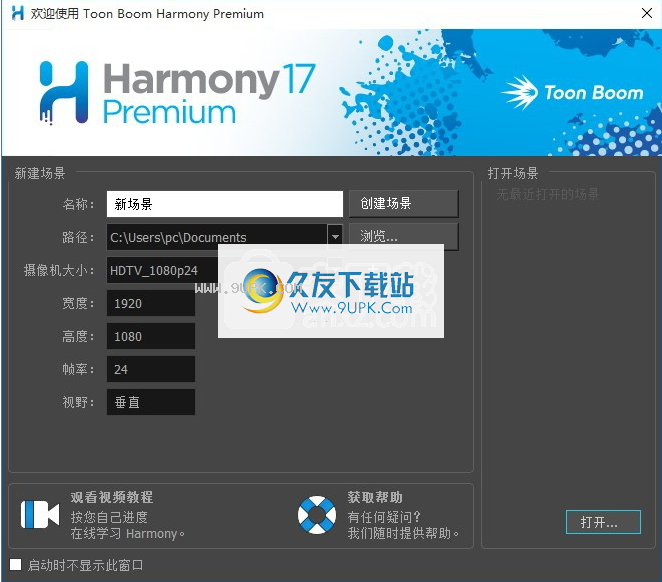
评论
如果使用的是Harmony Server,则必须先使用Control Center应用程序创建场景,然后才能在Harmony中打开它。不能直接在Harmony中创建Harmony Server场景。
您可以取消选中底部的“启动时不显示此窗口”选项,以禁用“欢迎”界面,并直接由Harmony启动主程序窗口。

如果要从主程序窗口返回“欢迎”界面,则可以从顶部菜单中选择“帮助”>“显示欢迎屏幕”。如果您禁用了欢迎界面,则可以返回到欢迎界面,
然后取消选择“启动时不显示此窗口”选项以再次启用它。如何从环屏屏幕创建场景
1.在“名称”字段中,输入场景名称。
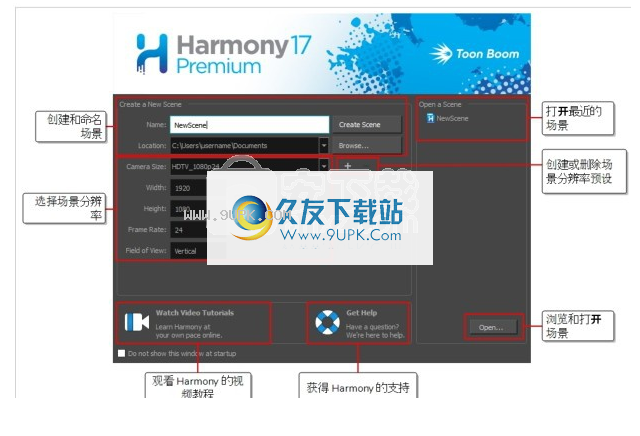
注意
场景名称不得超过23个字符,并且不得包含特殊字符,例如*&^%!。
2.要确定要在哪个目录中创建场景,请单击“位置”字段旁边的“浏览”按钮。

3.从“摄像机大小”菜单中,选择场景分辨率。
4.单击“创建场景”。现在创建了新场景。将出现主应用程序窗口,在其中打开新场景。

熟悉Toon Boom Harmony的用户界面后,它将更易于使用。本章对用户界面的最重要元素进行了基本介绍。阅读以下各章时,您将能够了解有关用户界面每个元素的更多详细信息。

第一次启动Toon Boom Harmony时,将显示默认工作区。工作区由工具栏和面板(称为视图)组成,通过它们可以创建和编辑场景。默认工作空间包含数字动画作品中最常用的工具栏和视图。

如何将视图作为选项卡添加到工作区
1.在现有视图的右上角,单击“添加视图”按钮。
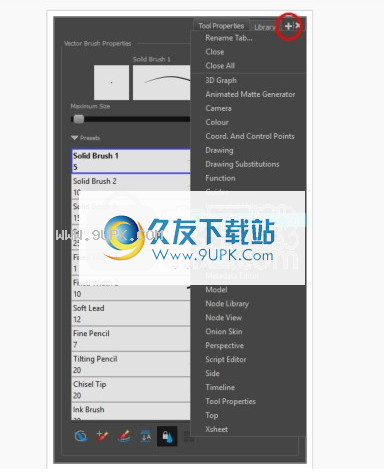
2.从列表中选择所需的视图。该视图将在添加视图的工作空间中显示为新选项卡。

注意
某些视图(例如摄像机,透视图,文件库,模型和节点视图)可以打开多个实例。例如,如果您要打开``相机''视图的两个实例(每个都专注于场景的不同区域)以在这两个区域之间快速切换,则此功能很有用。

如何将视图作为窗口添加到工作区
1.打开“ Windows”菜单。

2.在“ Windows”菜单中,选择要添加的视图。该视图将在Harmony的主应用程序窗口中显示为新窗口。如何将视图窗口停靠在工作区
1.单击并拖动浮动视图的选项卡,然后执行以下操作之一:
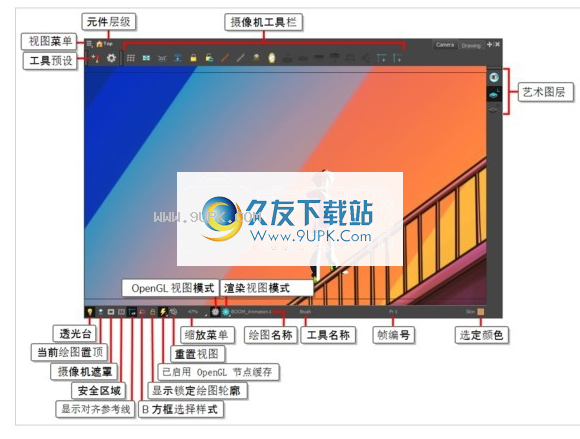
将窗口放在其他选项卡上,从而将窗口添加到这组选项卡中。
将窗口放在现有视图的上方,下方或旁边。接近视图边缘时,将显示蓝绿色矩形,指示视图的停靠位置。 “相机”视图
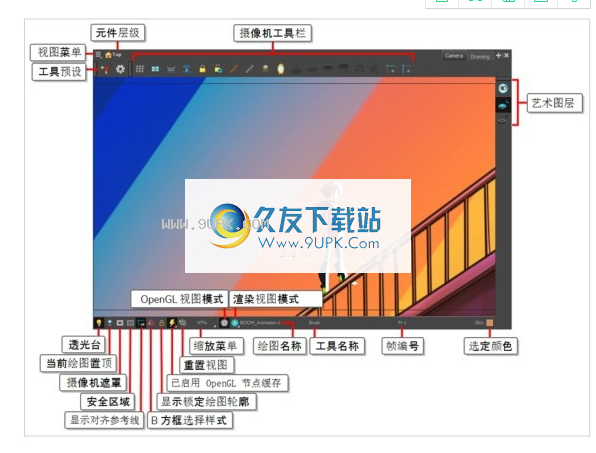
“摄像机”(camera)视图是Harmony的操作中心。在此视图中,您可以绘制,着色,生成动画,设置场景,操作对象,打开组件和预览动画。
香椿繁荣和谐溢价(
模仿工具)
“相机”(相机)视图还具有顶部和底部工具栏,可用于浏览视图,更改显示模式或在组件层次结构中上移
转移。
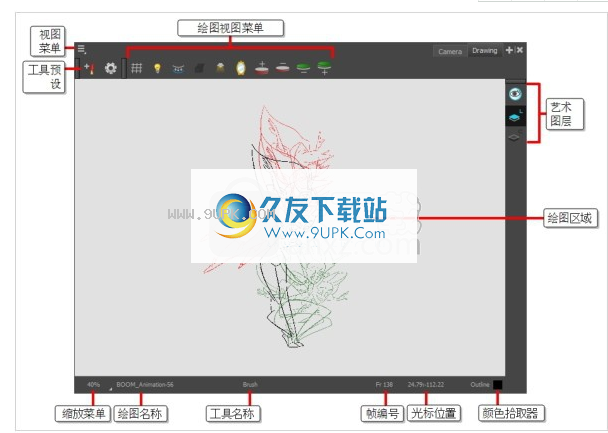
“工程图”(工程图)视图
在Harmony中,您可以在“工程图”或“摄像机”视图中绘制图案。尽管两个视图相似,但是在绘图上还是有些不同。
默认情况下,“工程图”视图中仅显示选定的工程图。可以使用各种功能,例如使用半透明表以浅色显示场景中所有启用的层的当前图形,或使用“洋葱皮”显示当前所选图形层的上一个图形和下一个图形。
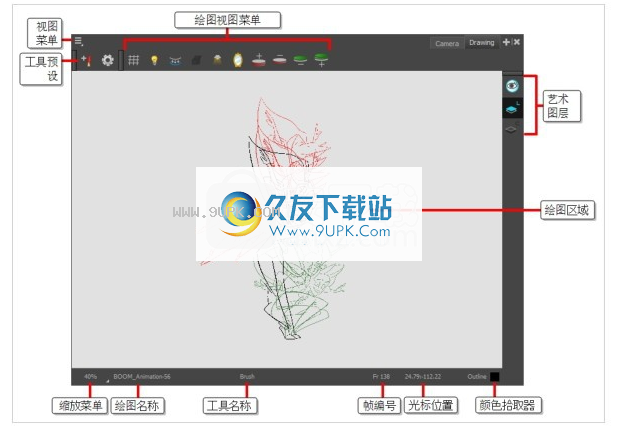
“工具属性”(工具属性)视图
“工具属性”视图包含与当前所选工具相关的最常用的选项和操作。当从“工具”工具栏中选择工具时,“工具属性”视图将相应更新。
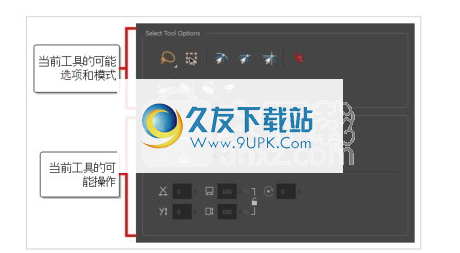
例如,如果选择“选择”工具,则“工具属性”视图将显示与所选工具相关的选项和操作,例如“对齐轮廓”,“应用于所有工程图”,“水平”,“翻转”和“拆分”。
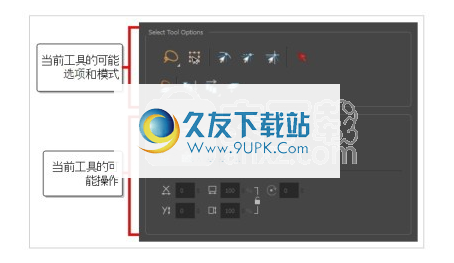
“颜色”(彩色)视图
您可以在“颜色”视图中创建颜色和色板,然后将现有色板导入项目。 绘制,着色和创建颜色样式也需要“颜色”视图。

管道集成,Harmony旨在在生产过程中与其他软件集成。 导入多层PSD和PSB文件,Illustrator,PDF,位图和音频。
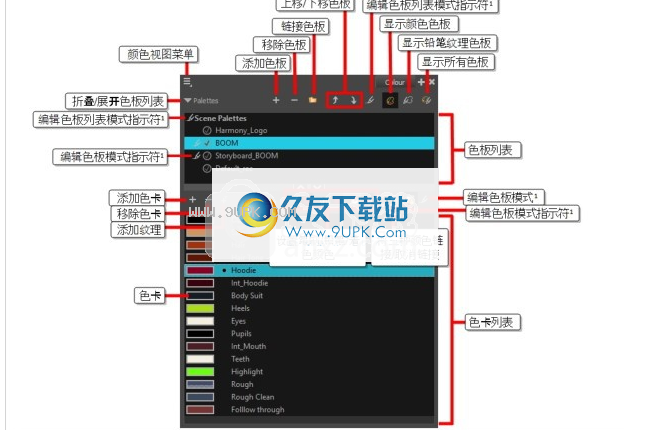
导出到游戏引擎以为您的游戏创建2D动画,该动画轻巧且与Unity等游戏引擎兼容。
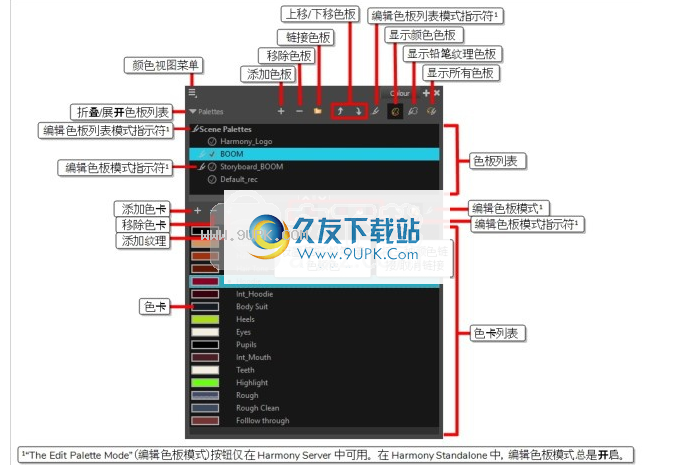
定制动画并使用特殊工具来构建简单到高级的装备。 在为复杂设备设置动画时,主控制器可以节省时间。 变形器强大的工具可以创建定制的动画,从橡胶软管到手绘外观。

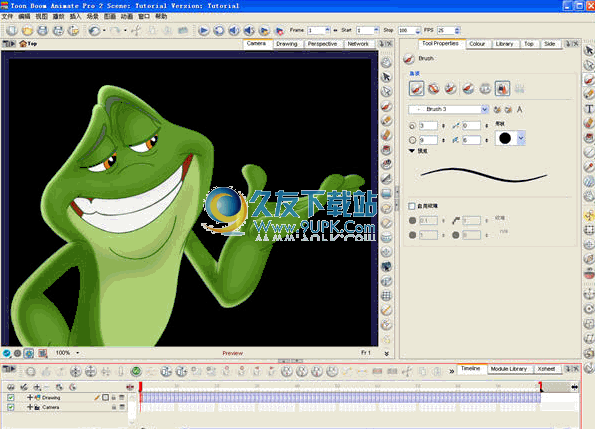
![SWFText 1.40汉化免安装版[Flash文本特效动画制作器]](http://pic.9upk.com/soft/UploadPic/2014-6/201461215201293844.gif)
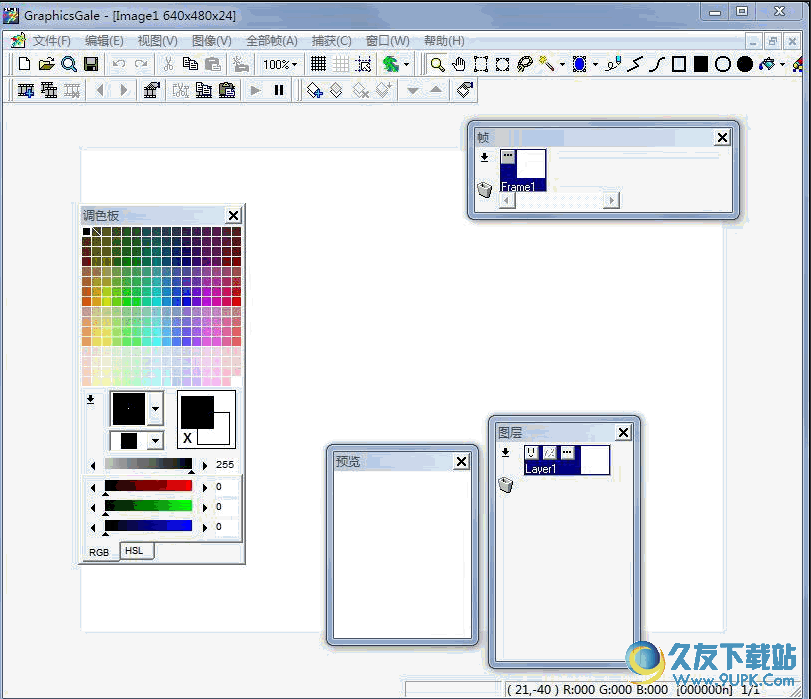
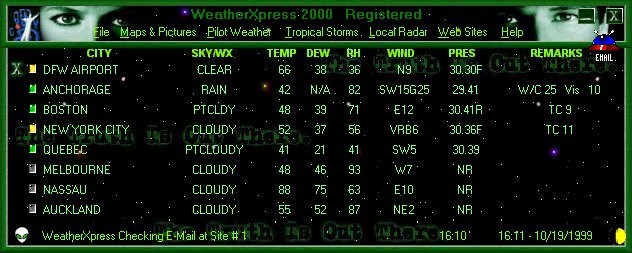

 中海社区 1.15.141124安卓版
中海社区 1.15.141124安卓版 新城新世界 1.03.141124安卓版
新城新世界 1.03.141124安卓版 武汉爱家 1.0安卓版
武汉爱家 1.0安卓版 鼎盛物业 1.8.2安卓版
鼎盛物业 1.8.2安卓版 金房物业 1.8.1.0708安卓版
金房物业 1.8.1.0708安卓版 连群物业 1.0安卓版
连群物业 1.0安卓版 雅管家助手 4.0.9安卓版
雅管家助手 4.0.9安卓版 1号社区 4.0.4安卓版
1号社区 4.0.4安卓版 信义嘉庭 1.8.0安卓版
信义嘉庭 1.8.0安卓版 金地享学 2.7.1.0安卓版
金地享学 2.7.1.0安卓版 嘉宝生活家 2.90安卓版
嘉宝生活家 2.90安卓版 泊泊物业 1.3.8安卓版
泊泊物业 1.3.8安卓版![安可GIF录制工具 1.4免安装版[GIF动画录制器]](http://pic.9upk.com/soft/UploadPic/2013-8/201382711174953627.gif) gif录制工具一款简单方便的GIF动画制作工具,能录制屏幕,保存为GIF动画图片,也能将静态图片转换成GIF动态图片
gif录制工具一款简单方便的GIF动画制作工具,能录制屏幕,保存为GIF动画图片,也能将静态图片转换成GIF动态图片 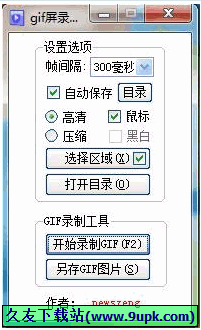 gif屏录精灵一般用来制作视频教程,它可以录制电脑屏幕上的所有动作并保存为GIF格式的动画文件,您可以自定义录制区域、帧率、图片质量等参数,支持快捷键开始录制和结束录制,且能自动保存
gif屏录精灵一般用来制作视频教程,它可以录制电脑屏幕上的所有动作并保存为GIF格式的动画文件,您可以自定义录制区域、帧率、图片质量等参数,支持快捷键开始录制和结束录制,且能自动保存  screen to gif中文版是款强大的gif录像工具。screen to gif中文版能够帮助用户直接将屏幕上的画面录制输出成gif动画,可随意移动录像框,只要是在框内的内容都能够录制下来,可逐步检查录制的内容,不满意的可单独...
screen to gif中文版是款强大的gif录像工具。screen to gif中文版能够帮助用户直接将屏幕上的画面录制输出成gif动画,可随意移动录像框,只要是在框内的内容都能够录制下来,可逐步检查录制的内容,不满意的可单独... ![娱乐Q吧GIF录制工具 1.0免安装版[GIF屏幕录制工具]](http://pic.9upk.com/soft/UploadPic/2014-2/20142157304891779.gif) 娱乐Q吧GIF录制工具一款采用最新的GIF屏幕录制技术,可自定义帧数,可用于录制软件操作步骤的GIF图片
娱乐Q吧GIF录制工具一款采用最新的GIF屏幕录制技术,可自定义帧数,可用于录制软件操作步骤的GIF图片 ![水淼GIF动画录制精灵 1.1.0.0免安装版[GIF动画录制工具]](http://pic.9upk.com/soft/UploadPic/2014-2/20142157445156257.gif) 水淼GIF动画录制精灵是一款拥有高压缩率的GIF动画录制软件,该软件可以将屏幕指定区域的任何动作,录制下来保存到GIF文件
右键单击“保存动画”图标可以复制GIF到剪辑板(可在QQ聊天窗口粘贴)
快捷键:
F8:选择录制区...
水淼GIF动画录制精灵是一款拥有高压缩率的GIF动画录制软件,该软件可以将屏幕指定区域的任何动作,录制下来保存到GIF文件
右键单击“保存动画”图标可以复制GIF到剪辑板(可在QQ聊天窗口粘贴)
快捷键:
F8:选择录制区...  QQ2017
QQ2017 微信电脑版
微信电脑版 阿里旺旺
阿里旺旺 搜狗拼音
搜狗拼音 百度拼音
百度拼音 极品五笔
极品五笔 百度杀毒
百度杀毒 360杀毒
360杀毒 360安全卫士
360安全卫士 谷歌浏览器
谷歌浏览器 360浏览器
360浏览器 搜狗浏览器
搜狗浏览器 迅雷9
迅雷9 IDM下载器
IDM下载器 维棠flv
维棠flv 微软运行库
微软运行库 Winrar压缩
Winrar压缩 驱动精灵
驱动精灵